Desde esta pantalla podemos entrar y modificar tanto los precios, como una serie de datos de la ficha del artículo, ya que hacerlo en la propia ficha uno a uno, sería un proceso bastante tedioso. La pantalla consta de una serie de cuadros de verificación con el nombre de cada uno de los campos que se desea entrar o modificar.
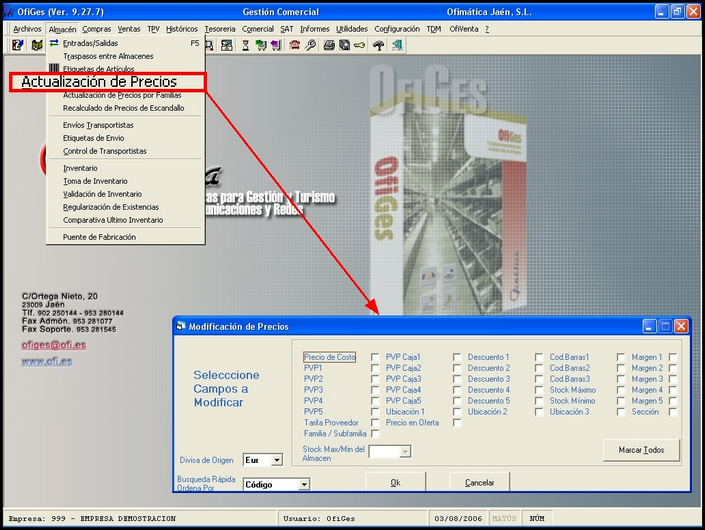
La pantalla para la Actualización / Modificación de precios es la siguiente:
Para seleccionar un campo, basta con marcarlo, y aparecerá en la lista de modificación una vez se haga click en el botón Ok.
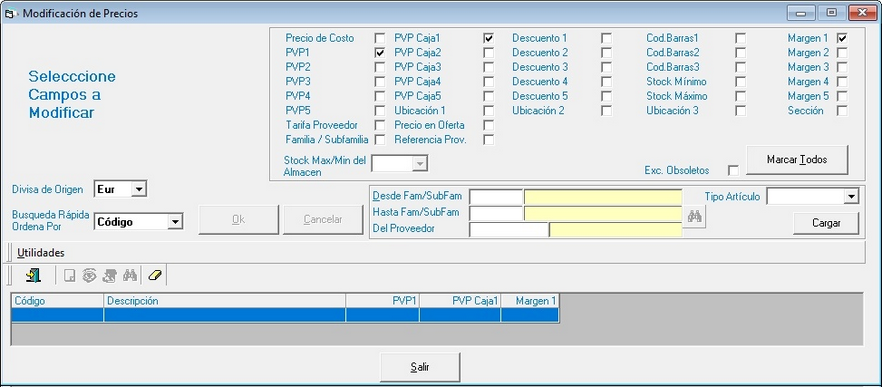
Los campos que se pueden modificar son los siguientes:
| • | Precio de Costo: Se refiere a costo último. Hay que tener en cuenta que el modificar este costo no implica el cálculo de costo medio. |
| • | PVP1->PVP5: Incluirá una columna en el listado para el importe del precio venta público seleccionado (del 1 al 5). Se considerará con IVA incluido o no dependiendo de lo que hayamos introducido en Datos Fiscales dentro de Parámetros de la Empresa |
| • | Tarifa Proveedor: Precio Tarifa Proveedor. |
| • | Familia / Subfamilia: Incluirá en el listado modificación una columna para poder actualizar este campo. |
| • | Stock Máximo / Mínimo del Almacén: Si se marca Stock Máximo o Stock Mínimo se puede seleccionar en esta opción el Almacén. |
| • | PVP Caja 1 > PVP Caja 5: Incluirá una columna en el listado para el importe del precio de venta al público por caja (del 1 al 5). |
| • | Ubicación 1 > Ubicación 3: Incluirá en el listado modificación una columna para poder actualizar estos campos. |
| • | Precio en Oferta: Al marcar este campo, aparecerán dos cuadros de fecha de Inicio y Fin de Oferta para introducir el periodo en el que se hará efectivo dicho precio de oferta. |
| • | Referencia Prov: Incluirá una columna en el listado con Referencia del Proveedor. |
| • | Descuento 1> Descuento 5: Incluirá en el listado modificación una columna para poder actualizar estos campos. |
| • | Cod. Barras 1 > Cod. Barras 3: Incluirá en el listado modificación una columna para poder actualizar estos campos. |
| • | Stock Máximo: Incluirá en el listado una columna para poder actualizar este campo. |
| • | Stock Mínimo: Incluirá en el listado una columna para poder actualizar este campo. |
| • | Almacén a midificar Stock Min./Max.: Si indicamos en la ventana anterior que deseamos modificar el Stock mínimo y máximo, en esta casilla podremos indicar el almacén en el que queremos modificar dicho stock min/max., en caso de no indicar almacén se modificará el mínimo y máximo principal del artículo. |
| • | Margen 1 > Margen 5:Incluirá en el listado una columna para poder actualizar el Margen. |
| • | Seccion: Incluirá en el listado una columna para poder actualizar la sección. |
| • | Excluir Obsoletos: Esta opción Excluira todos los artículos que están como obsoletos. |
Una vez hagamos click en el botón Ok, aparecerá en la parte inferior de la pantalla una lista con los campos seleccionados. Para introducir datos, pulsar la tecla INTRO y la lista entrará en edición; teclear el código de artículo, referencia de proveedor o cualquiera de los tres códigos de barras y se cargarán los datos correspondientes al artículo indicado, entonces introducir los nuevos valores. La actualización se hará inmediatamente al pasar de una fila a otra.
En caso de querer cargar un listado de artículo podremos hacerlo con las opción que nos aparecerá en la parte superior y podremos hacerlo filtrando por Familia, Proveedor y Tipo de artículo.

Para facilitar la entrada de tarifas se ha incorporado la utilidad de Búsqueda rápida ordenada por, que nos ayudará a introducir el siguiente código que haya en la lista de artículos según el orden indicado, es decir, alfabéticamente o por código. De esta manera si hemos modificado el artículo 0000000010, si al comenzar una nueva línea pulsamos las teclas CTRL + F11, la aplicación buscará el siguiente, ordenado por Código o Descripción, según se haya seleccionado de la lista desplegable.
Además se puede realizar la conversión de precios en distintas divisas, para ello debemos seleccionar la divisa en la que teclearemos el precio, de la lista desplegable Divisa de Origen, una vez tecleado el importe pulsar las teclas CTRL+F12, y se hará la conversión del precio indicado a la divisa base. De este modo podemos introducir una tarifa que nos viene en otra divisa y convertirla a Euros. Está claro que para que la conversión sea correcta tiene que estar actualizado el cambio en el fichero de Divisas.